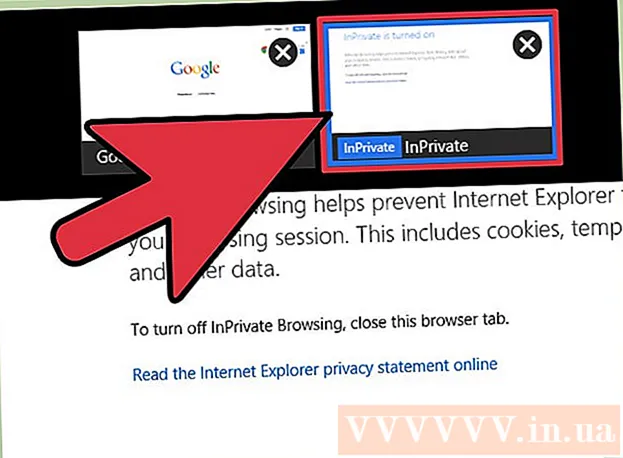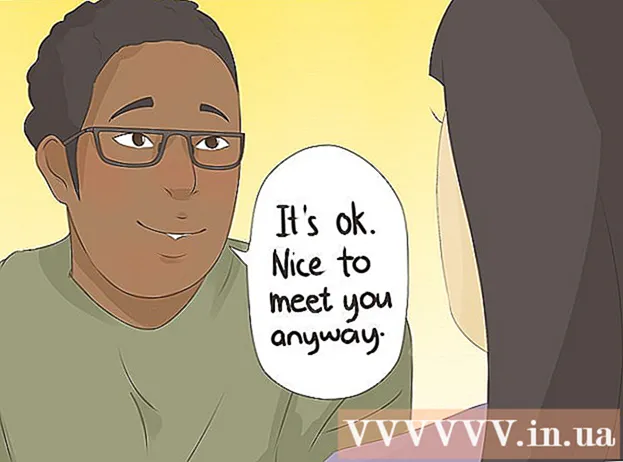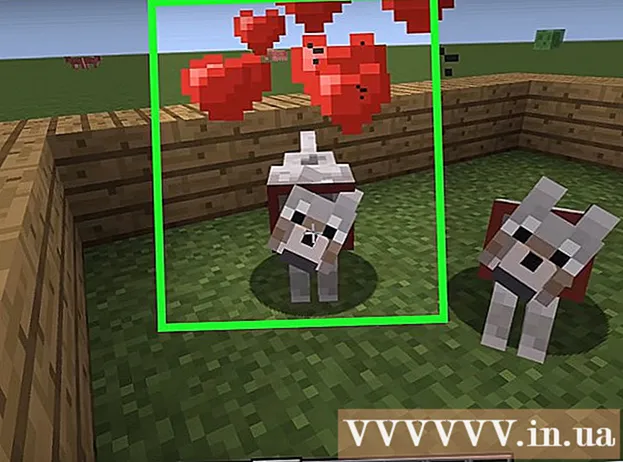Հեղինակ:
Eric Farmer
Ստեղծման Ամսաթիվը:
10 Մարտ 2021
Թարմացման Ամսաթիվը:
1 Հուլիս 2024

Բովանդակություն
- Քայլեր
- Մաս 1 -ը 7 -ից. Տեղադրման նախապատրաստում
- Մաս 2 7 -ից. Ստեղծեք Wii Flash Drive
- Մաս 3 7 -ից. Տեղադրման ֆայլերի ներբեռնում
- Մաս 4 7 -ից. IOS263 ծրագրաշարի տեղադրում
- Մաս 5 -ից 7 -ը. CIOSX Rev20b ծրագրաշարի տեղադրում
- 7 -րդ մաս 7 -ից. USB Loader GX- ի տեղադրում
- 7 -րդ մաս 7 -ից. Խաղերի մեկնարկը Flash Drive- ից
- Խորհուրդներ
- Գուշացումներ
Այս հոդվածը ցույց կտա ձեզ, թե ինչպես խաղալ խաղը Wii վահանակի վրա, որը պահվում է ֆլեշ կրիչի վրա: Նկատի ունեցեք, որ դա կարելի է անել դասական Wii- ով, բայց ոչ Wii U.- ով, ֆլեշ կրիչից խաղալու համար, Wii- ն պետք է ունենա Homebrew ալիք, որը կվերացնի Wii- ի երաշխիքը և կխախտի Nintendo- ի օգտագործման պայմանները: Տեղադրելով այն ամենը, ինչ ձեզ հարկավոր է, պատճենեք խաղը սկավառակից մինչև ֆլեշ կրիչ, այնուհետև սկավառակի փոխարեն կարող եք խաղալ սկավառակից:
Քայլեր
Մաս 1 -ը 7 -ից. Տեղադրման նախապատրաստում
 1 Համոզվեք, որ ունեք այն ամենը, ինչ ձեզ հարկավոր է: Ձեզ հարկավոր կլինի հետևյալը.
1 Համոզվեք, որ ունեք այն ամենը, ինչ ձեզ հարկավոր է: Ձեզ հարկավոր կլինի հետևյալը. - SDHC քարտ - Homebrew- ը տեղադրելու և այլ առաջադրանքներ կատարելու համար պահանջվում է մինչև 8 ԳԲ հզորությամբ քարտ:
- Ֆլեշ կրիչ - խաղը կգրանցվի դրա վրա:
- Wii հեռակառավարիչ - Եթե ունեք ավելի նոր (սև) Wii մոդել, ապա ձեզ հարկավոր կլինի Wii Universal Remote:
 2 Ձևաչափեք ձեր ֆլեշ կրիչը FAT32 ֆայլային համակարգում: Դա անելու համար Ֆորմատավորման պատուհանում Ֆայլային համակարգի ընտրացանկից ընտրեք FAT32 (կամ MS-DOS (FAT) Mac- ում):
2 Ձևաչափեք ձեր ֆլեշ կրիչը FAT32 ֆայլային համակարգում: Դա անելու համար Ֆորմատավորման պատուհանում Ֆայլային համակարգի ընտրացանկից ընտրեք FAT32 (կամ MS-DOS (FAT) Mac- ում): - Հիշեք, որ ֆլեշ կրիչի ձևաչափումը կջնջի դրա վրա եղած բոլոր ֆայլերը, ուստի նախ կրկնօրինակեք կարևոր տվյալները և պատճենեք դրանք ձեր համակարգչին կամ այլ ֆլեշ կրիչին:
 3 Հեռացրեք խաղի սկավառակը Wii- ից (անհրաժեշտության դեպքում):
3 Հեռացրեք խաղի սկավառակը Wii- ից (անհրաժեշտության դեպքում): 4 Միացրեք Wii- ն ինտերնետին. Սա անհրաժեշտ է `անհրաժեշտ ֆայլերը տեղադրելու համար:
4 Միացրեք Wii- ն ինտերնետին. Սա անհրաժեշտ է `անհրաժեշտ ֆայլերը տեղադրելու համար:  5 Տեղադրեք Homebrew- ը Wii- ում: Այս ալիքը թույլ է տալիս տեղադրել հատուկ ռեժիմներ, որոնցից մեկը թույլ կտա խաղալ ֆլեշ կրիչից:
5 Տեղադրեք Homebrew- ը Wii- ում: Այս ալիքը թույլ է տալիս տեղադրել հատուկ ռեժիմներ, որոնցից մեկը թույլ կտա խաղալ ֆլեշ կրիչից:  6 Ձևաչափեք SD քարտ. Երբ տեղադրում եք Homebrew- ը ձեր SD քարտից, ձևաչափեք այն ՝ ձեր ուզած ֆայլերը գրելու համար:
6 Ձևաչափեք SD քարտ. Երբ տեղադրում եք Homebrew- ը ձեր SD քարտից, ձևաչափեք այն ՝ ձեր ուզած ֆայլերը գրելու համար: - Ինչպես ֆլեշ կրիչի դեպքում, որպես ֆայլային համակարգ ընտրեք «FAT32» (կամ «MS-DOS (FAT)» Mac- ում):
Մաս 2 7 -ից. Ստեղծեք Wii Flash Drive
 1 Օգտագործեք Windows համակարգիչ: Unfortunatelyավոք, Mac- ի վրա չեք կարող ստեղծել Wii ֆլեշ կրիչ: Եթե Windows համակարգիչ չունեք, փորձեք օգտագործել ձեր դպրոցի կամ ընկերոջ համակարգիչը:
1 Օգտագործեք Windows համակարգիչ: Unfortunatelyավոք, Mac- ի վրա չեք կարող ստեղծել Wii ֆլեշ կրիչ: Եթե Windows համակարգիչ չունեք, փորձեք օգտագործել ձեր դպրոցի կամ ընկերոջ համակարգիչը:  2 Որոշեք Windows- ի փոքրությունը. Համապատասխան ֆայլը ներբեռնելու համար անհրաժեշտ է պարզել, արդյոք Windows- ը 64 բիթ է, թե 32 բիթ:
2 Որոշեք Windows- ի փոքրությունը. Համապատասխան ֆայլը ներբեռնելու համար անհրաժեշտ է պարզել, արդյոք Windows- ը 64 բիթ է, թե 32 բիթ:  3 Բացեք WBFS մենեջերի կայքը: Գնացեք https://wbfsmanager.codeplex.com/ վեբ դիտարկիչում:
3 Բացեք WBFS մենեջերի կայքը: Գնացեք https://wbfsmanager.codeplex.com/ վեբ դիտարկիչում:  4 Կտտացրեք ԲԵՌՆԵԼ (Ներլցումներ): Դա տարբերակ է էջի վերևում:
4 Կտտացրեք ԲԵՌՆԵԼ (Ներլցումներ): Դա տարբերակ է էջի վերևում:  5 Կտտացրեք ներբեռնման հղմանը: Դա կախված է համակարգի բարակությունից.
5 Կտտացրեք ներբեռնման հղմանը: Դա կախված է համակարգի բարակությունից. - 64-բիթանոց - Կտտացրեք «WBFSManager 3.0 RTW x64» - ին «ԱՅԼ ՄԱՏՉԵԼ Բեռնել» բաժնում:
- 32-բիթանոց - Կտտացրեք «WBFSManager 3.0.1 RTW x86» «ԱՌԱOMԻՆ ԲԵՌՆԵԼ» բաժնում:
 6 Բացեք ներբեռնված արխիվը (ZIP ֆայլ): Դա անելու համար կրկնակի սեղմեք դրա վրա:
6 Բացեք ներբեռնված արխիվը (ZIP ֆայլ): Դա անելու համար կրկնակի սեղմեք դրա վրա:  7 Կրկնակի սեղմեք ֆայլի վրա կարգավորում. Դուք կգտնեք այն բաց արխիվում: Տեղադրիչի պատուհանը կբացվի:
7 Կրկնակի սեղմեք ֆայլի վրա կարգավորում. Դուք կգտնեք այն բաց արխիվում: Տեղադրիչի պատուհանը կբացվի:  8 Տեղադրեք ծրագիրը: Սրա համար:
8 Տեղադրեք ծրագիրը: Սրա համար: - Նշեք «Համաձայն եմ» -ի կողքին գտնվող վանդակը և կտտացրեք «Հաջորդ»:
- Երկու անգամ կտտացրեք Հաջորդը:
- Կտտացրեք Տեղադրեք:
- Ապընտրեք «Show Readme» վանդակը:
- Կտտացրեք Ավարտել:
 9 Միացրեք ձեր ֆլեշ կրիչը ձեր համակարգչի USB պորտին:
9 Միացրեք ձեր ֆլեշ կրիչը ձեր համակարգչի USB պորտին: 10 Գործարկեք WBFS մենեջերը: Դա անելու համար կրկնակի կտտացրեք կապույտ ֆոնի վրա Wii վահանակի պատկերակին:
10 Գործարկեք WBFS մենեջերը: Դա անելու համար կրկնակի կտտացրեք կապույտ ֆոնի վրա Wii վահանակի պատկերակին: - Այս պատկերակը պետք է լինի ձեր համակարգչի աշխատասեղանին:
 11 Կտտացրեք լավերբ հուշվում է. WBFS Manager- ի հիմնական պատուհանը կբացվի:
11 Կտտացրեք լավերբ հուշվում է. WBFS Manager- ի հիմնական պատուհանը կբացվի:  12 Ընտրեք ձեր ֆլեշ կրիչը: Բացեք «Սկավառակ» ցանկը պատուհանի վերին ձախ անկյունում, այնուհետև կտտացրեք սկավառակի տառին (սովորաբար «F:»):
12 Ընտրեք ձեր ֆլեշ կրիչը: Բացեք «Սկավառակ» ցանկը պատուհանի վերին ձախ անկյունում, այնուհետև կտտացրեք սկավառակի տառին (սովորաբար «F:»): - Եթե չգիտեք ձեր ֆլեշ կրիչի սկավառակի տառը, բացեք այս համակարգիչը և գտեք այն «Սարքեր և կրիչներ» բաժնում:
 13 Ձևաչափեք ձեր ֆլեշ կրիչը: Կտտացրեք Ձևաչափ պատուհանի վերևում, այնուհետև կտտացրեք Այո> Լավ, երբ հուշվի:
13 Ձևաչափեք ձեր ֆլեշ կրիչը: Կտտացրեք Ձևաչափ պատուհանի վերևում, այնուհետև կտտացրեք Այո> Լավ, երբ հուշվի:  14 Հեռացրեք USB կրիչը: Կտտացրեք էկրանի ներքևի աջ անկյունում գտնվող ֆլեշ կրիչի տեսքով պատկերակին, ընտրացանկից ընտրեք «Ելք» և անջատեք սկավառակը ձեր համակարգչից:
14 Հեռացրեք USB կրիչը: Կտտացրեք էկրանի ներքևի աջ անկյունում գտնվող ֆլեշ կրիչի տեսքով պատկերակին, ընտրացանկից ընտրեք «Ելք» և անջատեք սկավառակը ձեր համակարգչից: - USB ֆլեշ կրիչի պատկերակը ցուցադրելու համար կարող է անհրաժեշտ լինել սեղմել «^» - ի վրա:
Մաս 3 7 -ից. Տեղադրման ֆայլերի ներբեռնում
 1 Տեղադրեք SD քարտը ձեր համակարգչի մեջ: Տեղադրեք այն SD քարտի բնիկի մեջ ՝ կպչուկը դեպի վերև:
1 Տեղադրեք SD քարտը ձեր համակարգչի մեջ: Տեղադրեք այն SD քարտի բնիկի մեջ ՝ կպչուկը դեպի վերև: - Եթե ձեր համակարգիչը չունի SD քարտի բնիկ, գնեք USB SD քարտի ադապտեր:
 2 Բացեք այն կայքը, որտեղից ներբեռնելու եք ֆայլը: Գնացեք https://app.box.com/s/ztl5x4vlw56thgk1n4wlx147v8rsz6vt վեբ դիտարկիչում:
2 Բացեք այն կայքը, որտեղից ներբեռնելու եք ֆայլը: Գնացեք https://app.box.com/s/ztl5x4vlw56thgk1n4wlx147v8rsz6vt վեբ դիտարկիչում:  3 Կտտացրեք Բեռնել. Դա կապույտ կոճակ է էջի մեջտեղում: Արխիվը (ZIP ֆայլ) կներբեռնվի ձեր համակարգչում:
3 Կտտացրեք Բեռնել. Դա կապույտ կոճակ է էջի մեջտեղում: Արխիվը (ZIP ֆայլ) կներբեռնվի ձեր համակարգչում:  4 Հանել ֆայլերը: Windows համակարգչի վրա կրկնակի կտտացրեք արխիվին, պատուհանի վերևում կտտացրեք Extract, գործիքագոտում կտտացրեք Extract All և այնուհետև, երբ պահանջվի, կտտացրեք Extract: Ֆայլերը կարտահանվեն սովորական թղթապանակ, որը կբացվի գործընթացի ավարտից հետո:
4 Հանել ֆայլերը: Windows համակարգչի վրա կրկնակի կտտացրեք արխիվին, պատուհանի վերևում կտտացրեք Extract, գործիքագոտում կտտացրեք Extract All և այնուհետև, երբ պահանջվի, կտտացրեք Extract: Ֆայլերը կարտահանվեն սովորական թղթապանակ, որը կբացվի գործընթացի ավարտից հետո: - Mac- ում պարզապես կրկնակի կտտացրեք zip ֆայլը ՝ այն բացելու համար:
 5 Բացեք թղթապանակը Ֆայլեր. Դա անելու համար կրկնակի սեղմեք «USB Loader GX» թղթապանակի վրա, այնուհետև կրկնակի կտտացրեք «Ֆայլեր» թղթապանակի վրա:
5 Բացեք թղթապանակը Ֆայլեր. Դա անելու համար կրկնակի սեղմեք «USB Loader GX» թղթապանակի վրա, այնուհետև կրկնակի կտտացրեք «Ֆայլեր» թղթապանակի վրա:  6 Պատճենեք ֆայլերը: Կտտացրեք թղթապանակի ցանկացած ֆայլ, կտտացրեք Ctrl+Ա (Windows) կամ Հրաման+Ա (Mac) `բոլոր ֆայլերը ընտրելու համար, այնուհետև կտտացրեք Ctrl+Գ (Windows) կամ Հրաման+Գ (Mac) ֆայլերը պատճենելու համար:
6 Պատճենեք ֆայլերը: Կտտացրեք թղթապանակի ցանկացած ֆայլ, կտտացրեք Ctrl+Ա (Windows) կամ Հրաման+Ա (Mac) `բոլոր ֆայլերը ընտրելու համար, այնուհետև կտտացրեք Ctrl+Գ (Windows) կամ Հրաման+Գ (Mac) ֆայլերը պատճենելու համար:  7 Կտտացրեք ձեր SD քարտի անվան վրա: Դուք այն կգտնեք պատուհանի ձախ վահանակում:
7 Կտտացրեք ձեր SD քարտի անվան վրա: Դուք այն կգտնեք պատուհանի ձախ վահանակում:  8 Տեղադրեք ֆայլեր: Սեղմեք SD քարտի պատուհանի դատարկ տարածության վրա, այնուհետև կտտացրեք Ctrl+Վ (Windows) կամ Հրաման+Վ (Mac): Ֆայլերը պատճենվելու են SD քարտում:
8 Տեղադրեք ֆայլեր: Սեղմեք SD քարտի պատուհանի դատարկ տարածության վրա, այնուհետև կտտացրեք Ctrl+Վ (Windows) կամ Հրաման+Վ (Mac): Ֆայլերը պատճենվելու են SD քարտում:  9 Հեռացրեք քարտը: Դա արեք, երբ պատճենումն ավարտվի.
9 Հեռացրեք քարտը: Դա արեք, երբ պատճենումն ավարտվի. - Պատուհաններ - Կտտացրեք «Կառավարել» ներդիրին SD քարտի պատուհանի վերևում, այնուհետև գործիքի տողում կտտացրեք «Դուրս բերել»:
- Mac - Սեղմեք ձախ սալիկի SD քարտի անվան աջ կողմում գտնվող վերևի սլաքի վրա:
Մաս 4 7 -ից. IOS263 ծրագրաշարի տեղադրում
 1 Տեղադրեք SD քարտ Wii- ում: Տեղադրեք քարտը վահանակի առջևի անցքի մեջ:
1 Տեղադրեք SD քարտ Wii- ում: Տեղադրեք քարտը վահանակի առջևի անցքի մեջ:  2 Միացրեք Wii- ն: Սեղմեք հոսանքի կոճակը Wii- ի կամ հեռակառավարման վահանակի վրա:
2 Միացրեք Wii- ն: Սեղմեք հոսանքի կոճակը Wii- ի կամ հեռակառավարման վահանակի վրա: - Wii Remote- ը պետք է միացված լինի և համաժամեցվի վահանակի հետ:
 3 Կտտացրեք Աերբ հուշվում է. Հիմնական ընտրացանկը կբացվի:
3 Կտտացրեք Աերբ հուշվում է. Հիմնական ընտրացանկը կբացվի:  4 Սկսեք Homebrew ալիքը: Wii- ի հիմնական ընտրացանկից ընտրեք homewrew ալիքը և այնուհետև ընտրեք Start, երբ հուշվի:
4 Սկսեք Homebrew ալիքը: Wii- ի հիմնական ընտրացանկից ընտրեք homewrew ալիքը և այնուհետև ընտրեք Start, երբ հուշվի:  5 Խնդրում ենք ընտրել IOS263 տեղադրիչ (Տեղադրող IOS263): Դա տարբերակ է ճաշացանկի մեջտեղում: Մենյու կբացվի:
5 Խնդրում ենք ընտրել IOS263 տեղադրիչ (Տեղադրող IOS263): Դա տարբերակ է ճաշացանկի մեջտեղում: Մենյու կբացվի:  6 Խնդրում ենք ընտրել Բեռնել (Ներբեռնել), երբ հուշվում է: Այս տարբերակը կգտնեք ցանկի ներքևում և կենտրոնում:
6 Խնդրում ենք ընտրել Բեռնել (Ներբեռնել), երբ հուշվում է: Այս տարբերակը կգտնեք ցանկի ներքևում և կենտրոնում:  7 Սեղմեք կոճակը 1. Կընտրվի «Տեղադրեք» տարբերակը:
7 Սեղմեք կոճակը 1. Կընտրվի «Տեղադրեք» տարբերակը: - Եթե օգտագործում եք GameCube վերահսկիչ, դրա փոխարեն սեղմեք Y կոճակը:
 8 Խնդրում ենք ընտրել Ներբեռնեք IOS- ը NUS- ից> (Ներբեռնեք IOS- ը NUS- ից): Դա տարբերակ է էջի ներքևում:
8 Խնդրում ենք ընտրել Ներբեռնեք IOS- ը NUS- ից> (Ներբեռնեք IOS- ը NUS- ից): Դա տարբերակ է էջի ներքևում: - Եթե չեք տեսնում այս տարբերակը, էկրանի ներքևում փակագծերում նշեք տեքստը և սեղմեք Աջ, մինչև չգտնեք այն:
 9 Կտտացրեք Աերբ հուշվում է. IOS263 բազան տեղադրվելու է Wii- ի վրա: Այս գործընթացը կարող է տևել մինչև 20 րոպե:
9 Կտտացրեք Աերբ հուշվում է. IOS263 բազան տեղադրվելու է Wii- ի վրա: Այս գործընթացը կարող է տևել մինչև 20 րոպե:  10 Կտտացրեք ցանկացած կոճակի, երբ ձեզ հուշվի: Ձեզ կտանեն Homebrew ընտրացանկ:
10 Կտտացրեք ցանկացած կոճակի, երբ ձեզ հուշվի: Ձեզ կտանեն Homebrew ընտրացանկ:
Մաս 5 -ից 7 -ը. CIOSX Rev20b ծրագրաշարի տեղադրում
 1 Խնդրում ենք ընտրել cIOSX rev20b տեղադրիչ (Տեղադրող cIOSX rev20b): Դա տարբերակ է Homebrew ընտրացանկի մեջտեղում:
1 Խնդրում ենք ընտրել cIOSX rev20b տեղադրիչ (Տեղադրող cIOSX rev20b): Դա տարբերակ է Homebrew ընտրացանկի մեջտեղում:  2 Խնդրում ենք ընտրել Բեռնել (Ներբեռնել), երբ հուշվում է: Տեղադրիչի ընտրացանկը կբացվի:
2 Խնդրում ենք ընտրել Բեռնել (Ներբեռնել), երբ հուշվում է: Տեղադրիչի ընտրացանկը կբացվի:  3 Ոլորեք ձախ «IOS236» տարբերակով: Ընտրված կլինի ավելի վաղ տեղադրված IOS236 ֆայլը:
3 Ոլորեք ձախ «IOS236» տարբերակով: Ընտրված կլինի ավելի վաղ տեղադրված IOS236 ֆայլը:  4 Կտտացրեք Աձեր ընտրությունը հաստատելու համար:
4 Կտտացրեք Աձեր ընտրությունը հաստատելու համար: 5 Համաձայնեք օգտագործման պայմաններին: Դա անելու համար սեղմեք «A» կարգավորիչի վրա:
5 Համաձայնեք օգտագործման պայմաններին: Դա անելու համար սեղմեք «A» կարգավորիչի վրա:  6 Ընտրեք IOS տարբերակը: Սեղմեք «Ձախ», մինչև փակագծերում չտեսնեք «IOS56 v5661», այնուհետև սեղմեք «A»:
6 Ընտրեք IOS տարբերակը: Սեղմեք «Ձախ», մինչև փակագծերում չտեսնեք «IOS56 v5661», այնուհետև սեղմեք «A»:  7 Ընտրեք հատուկ IOS բնիկ: Սեղմեք «Ձախ», մինչև փակագծերում չտեսնեք «IOS249», այնուհետև սեղմեք «A»:
7 Ընտրեք հատուկ IOS բնիկ: Սեղմեք «Ձախ», մինչև փակագծերում չտեսնեք «IOS249», այնուհետև սեղմեք «A»:  8 Ընտրեք ցանցի տեղադրում: Կտտացրեք «Ձախ», մինչև փակագծերում չտեսնեք «անցի տեղադրում»:
8 Ընտրեք ցանցի տեղադրում: Կտտացրեք «Ձախ», մինչև փակագծերում չտեսնեք «անցի տեղադրում»:  9 Սկսեք տեղադրումը: Դա անելու համար սեղմեք «A»:
9 Սկսեք տեղադրումը: Դա անելու համար սեղմեք «A»:  10 Կտտացրեք ցանկացած կոճակի, երբ ձեզ հուշվի: Դուք կանցնեք տեղադրման հաջորդ քայլին:
10 Կտտացրեք ցանկացած կոճակի, երբ ձեզ հուշվի: Դուք կանցնեք տեղադրման հաջորդ քայլին:  11 Խնդրում ենք ընտրել IOS- ի այլ տարբերակ: Սեղմեք «Ձախ», մինչև փակագծերում չտեսնեք «IOS38 v4123», այնուհետև սեղմեք «A»:
11 Խնդրում ենք ընտրել IOS- ի այլ տարբերակ: Սեղմեք «Ձախ», մինչև փակագծերում չտեսնեք «IOS38 v4123», այնուհետև սեղմեք «A»:  12 Ընտրեք այլ բնիկ: Կտտացրեք «Ձախ», մինչև փակագծերում չտեսնեք «IOS250», այնուհետև սեղմեք «A»:
12 Ընտրեք այլ բնիկ: Կտտացրեք «Ձախ», մինչև փակագծերում չտեսնեք «IOS250», այնուհետև սեղմեք «A»:  13 Օգտագործեք ցանցի տեղադրիչը: Ընտրեք «installationանցի տեղադրում» և սեղմեք «A», այնուհետև սպասեք տեղադրման ավարտին:
13 Օգտագործեք ցանցի տեղադրիչը: Ընտրեք «installationանցի տեղադրում» և սեղմեք «A», այնուհետև սպասեք տեղադրման ավարտին:  14 Երբ հուշվում է, կտտացրեք ցանկացած կոճակի, այնուհետև կտտացրեք Բ. Wii- ն կվերագործարկվի:
14 Երբ հուշվում է, կտտացրեք ցանկացած կոճակի, այնուհետև կտտացրեք Բ. Wii- ն կվերագործարկվի:
7 -րդ մաս 7 -ից. USB Loader GX- ի տեղադրում
 1 Գնացեք հաջորդ էջ: Դա անելու համար սեղմեք Wii Remote D-Panel- ի աջ սլաքը:
1 Գնացեք հաջորդ էջ: Դա անելու համար սեղմեք Wii Remote D-Panel- ի աջ սլաքը: - Կարող եք նաև սեղմել «+» կոճակը:
 2 Խնդրում ենք ընտրել WAD մենեջեր (WAD մենեջեր): Սա էջի երկրորդ տարբերակն է:
2 Խնդրում ենք ընտրել WAD մենեջեր (WAD մենեջեր): Սա էջի երկրորդ տարբերակն է:  3 Խնդրում ենք ընտրել Բեռնել (Ներբեռնել), երբ հուշվում է: WAD Manager- ի տեղադրիչը գործարկվելու է:
3 Խնդրում ենք ընտրել Բեռնել (Ներբեռնել), երբ հուշվում է: WAD Manager- ի տեղադրիչը գործարկվելու է:  4 Կտտացրեք Աընդունել օգտագործման պայմանները:
4 Կտտացրեք Աընդունել օգտագործման պայմանները: 5 Ներբեռնելու համար ընտրեք «IOS249»: Սեղմեք «Ձախ», մինչև փակագծերում չտեսնեք «IOS249», այնուհետև սեղմեք «A»:
5 Ներբեռնելու համար ընտրեք «IOS249»: Սեղմեք «Ձախ», մինչև փակագծերում չտեսնեք «IOS249», այնուհետև սեղմեք «A»:  6 Անջատեք էմուլյատորը: Փակագծերում ընտրեք «Անջատել» և սեղմեք «A»:
6 Անջատեք էմուլյատորը: Փակագծերում ընտրեք «Անջատել» և սեղմեք «A»:  7 Ընտրեք ձեր SD քարտը: Փակագծերում ընտրեք «Wii SD Slot» և սեղմեք «A»: Տեղադրված SD քարտի ֆայլերի ցանկը կբացվի:
7 Ընտրեք ձեր SD քարտը: Փակագծերում ընտրեք «Wii SD Slot» և սեղմեք «A»: Տեղադրված SD քարտի ֆայլերի ցանկը կբացվի:  8 Ոլորեք ներքև և ընտրեք WAD. Դա տարբերակ է էկրանի ներքևում:
8 Ոլորեք ներքև և ընտրեք WAD. Դա տարբերակ է էկրանի ներքևում:  9 Ընտրեք USB Loader GX: Ոլորեք ներքև ՝ «USB Loader GX-UNEO_Forwarder.wad» ընտրելու համար, այնուհետև սեղմեք «A»:
9 Ընտրեք USB Loader GX: Ոլորեք ներքև ՝ «USB Loader GX-UNEO_Forwarder.wad» ընտրելու համար, այնուհետև սեղմեք «A»:  10 Տեղադրեք WAD մենեջեր: Երբ հուշում է, սեղմեք «A»:
10 Տեղադրեք WAD մենեջեր: Երբ հուշում է, սեղմեք «A»:  11 Սեղմեք ցանկացած կոճակի, երբ հուշում է, այնուհետև կտտացրեք Home ⌂ կոճակին: Wii- ն կվերագործարկվի, և ձեզ կվերադառնան Homebrew ալիքի երկրորդ էջ:
11 Սեղմեք ցանկացած կոճակի, երբ հուշում է, այնուհետև կտտացրեք Home ⌂ կոճակին: Wii- ն կվերագործարկվի, և ձեզ կվերադառնան Homebrew ալիքի երկրորդ էջ:
7 -րդ մաս 7 -ից. Խաղերի մեկնարկը Flash Drive- ից
 1 Կրկին սեղմեք Home կոճակը: Դուք կգտնեք այն Wii Remote- ում: Հիմնական ընտրացանկը կբացվի:
1 Կրկին սեղմեք Home կոճակը: Դուք կգտնեք այն Wii Remote- ում: Հիմնական ընտրացանկը կբացվի:  2 Խնդրում ենք ընտրել Անջատել (Անջատել). Դա տարբերակ է ցանկի ներքևում: Wii- ն անջատված կլինի:
2 Խնդրում ենք ընտրել Անջատել (Անջատել). Դա տարբերակ է ցանկի ներքևում: Wii- ն անջատված կլինի: - Սպասեք, մինչև Wii- ն ամբողջությամբ անջատվի:
 3 Տեղադրեք ֆլեշ կրիչը Wii- ի հետևի USB պորտի մեջ:
3 Տեղադրեք ֆլեշ կրիչը Wii- ի հետևի USB պորտի մեջ: 4 Միացրեք Wii- ն: Դա անելու համար սեղմեք հոսանքի կոճակը:
4 Միացրեք Wii- ն: Դա անելու համար սեղմեք հոսանքի կոճակը:  5 Կտտացրեք Աերբ հուշվում է. Wii- ի հիմնական ընտրացանկը կբացվի և կփնտրի «USB Loader GX» տարբերակը (Homebrew ալիքի աջ կողմում):
5 Կտտացրեք Աերբ հուշվում է. Wii- ի հիմնական ընտրացանկը կբացվի և կփնտրի «USB Loader GX» տարբերակը (Homebrew ալիքի աջ կողմում):  6 Խնդրում ենք ընտրել USB բեռնիչ GX. Դա տարբերակ է էջի աջ կողմում:
6 Խնդրում ենք ընտրել USB բեռնիչ GX. Դա տարբերակ է էջի աջ կողմում:  7 Խնդրում ենք ընտրել Սկսել (Վազում): USB Loader GX- ը գործարկվում է:
7 Խնդրում ենք ընտրել Սկսել (Վազում): USB Loader GX- ը գործարկվում է: - Այս գործընթացը կարող է տևել մի քանի րոպե, հատկապես այն ժամանակ, երբ ծրագիրը սկսում եք առաջին անգամ:
- Եթե հայտնվի «Սպասում եմ ձեր դանդաղ USB- ին» հաղորդագրությանը, փորձեք միացնել ֆլեշ կրիչը Wii- ի հետևի այլ USB պորտին:
 8 Տեղադրեք խաղը պարունակող սկավառակը, որը ցանկանում եք պատճենել ֆլեշ կրիչին Wii- ի մեջ:
8 Տեղադրեք խաղը պարունակող սկավառակը, որը ցանկանում եք պատճենել ֆլեշ կրիչին Wii- ի մեջ: 9 Խնդրում ենք ընտրել Տեղադրեք (Տեղադրեք), երբ հուշվի: Սկսվելու է սկավառակի բովանդակության ընթերցումը:
9 Խնդրում ենք ընտրել Տեղադրեք (Տեղադրեք), երբ հուշվի: Սկսվելու է սկավառակի բովանդակության ընթերցումը:  10 Խնդրում ենք ընտրել լավերբ հուշվում է. Սկսվելու է խաղը սկավառակից ֆլեշ կրիչին պատճենելը:
10 Խնդրում ենք ընտրել լավերբ հուշվում է. Սկսվելու է խաղը սկավառակից ֆլեշ կրիչին պատճենելը: - Այս գործընթացը բավականին երկար կտևի, և առաջընթացի ցուցանիշը կարող է որոշ ժամանակ սառեցնել: Պատճենելիս մի հանեք ֆլեշ կրիչը կամ վերագործարկեք Wii- ն:
 11 Խնդրում ենք ընտրել լավերբ հուշվում է. Ձայնագրման գործընթացը կավարտվի:
11 Խնդրում ենք ընտրել լավերբ հուշվում է. Ձայնագրման գործընթացը կավարտվի: - Խաղի սկավառակը այժմ կարող է հեռացվել Wii- ից:
 12 Սկսեք խաղը: Կտտացրեք խաղի անվան վրա, այնուհետև կտտացրեք պատուհանի մեջտեղում պտտվող սկավառակի պատկերակին:
12 Սկսեք խաղը: Կտտացրեք խաղի անվան վրա, այնուհետև կտտացրեք պատուհանի մեջտեղում պտտվող սկավառակի պատկերակին:
Խորհուրդներ
- Ֆլեշ կրիչի փոխարեն կարող եք օգտագործել արտաքին կոշտ սկավառակ:
- Wii- ի մեկ խաղը սովորաբար 2 գիգաբայթ չափ ունի, ուստի գնեք բավարար հզորությամբ ֆլեշ կրիչ:
- Երբ գտնվում եք USB Loader GX- ի հիմնական էջում, սեղմեք «1» կոճակը ՝ ֆլեշ կրիչի յուրաքանչյուր խաղի շապիկը թարմացնելու համար:
Գուշացումներ
- Մի անջատեք Wii- ն այս հոդվածում նշված ծրագրակազմը տեղադրելիս:
- Խաղերի պատճենումը, ինչպես նկարագրված է, հակասում է Nintendo- ի օգտագործման պայմաններին և ընդհանրապես օրենքներին: